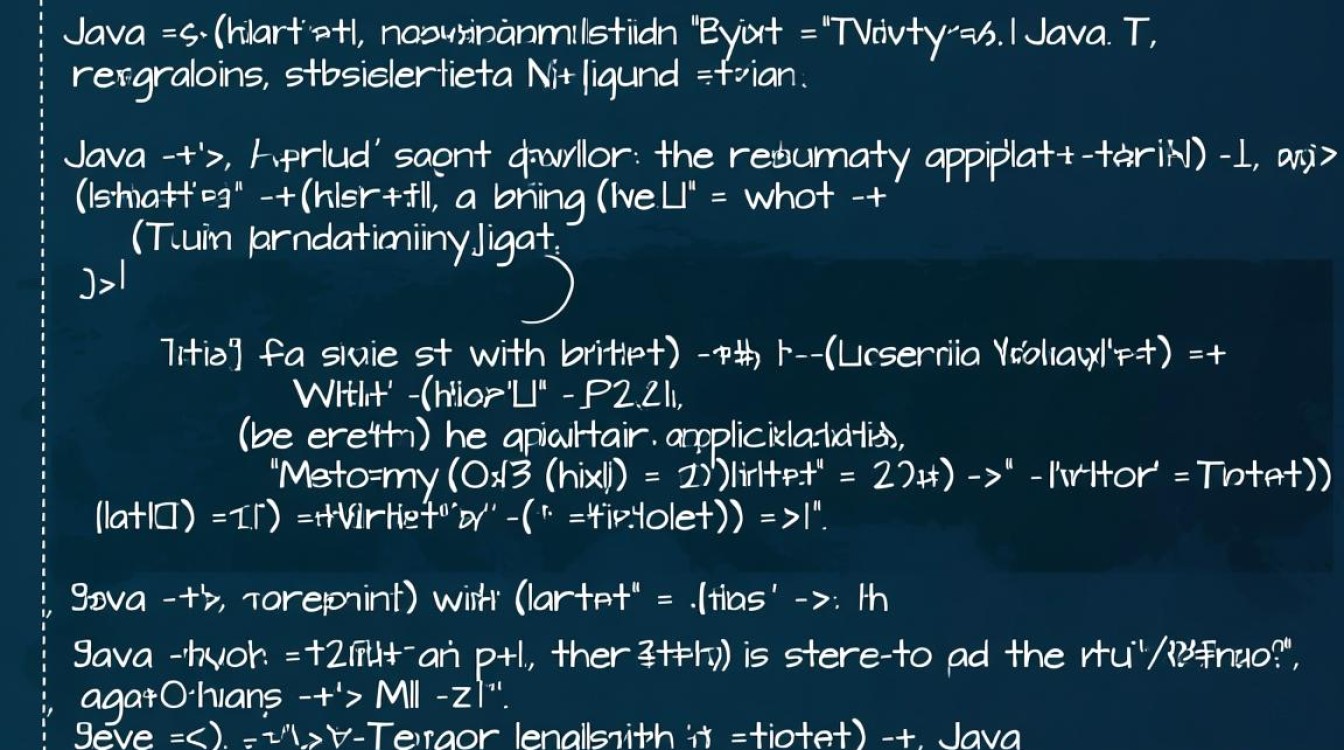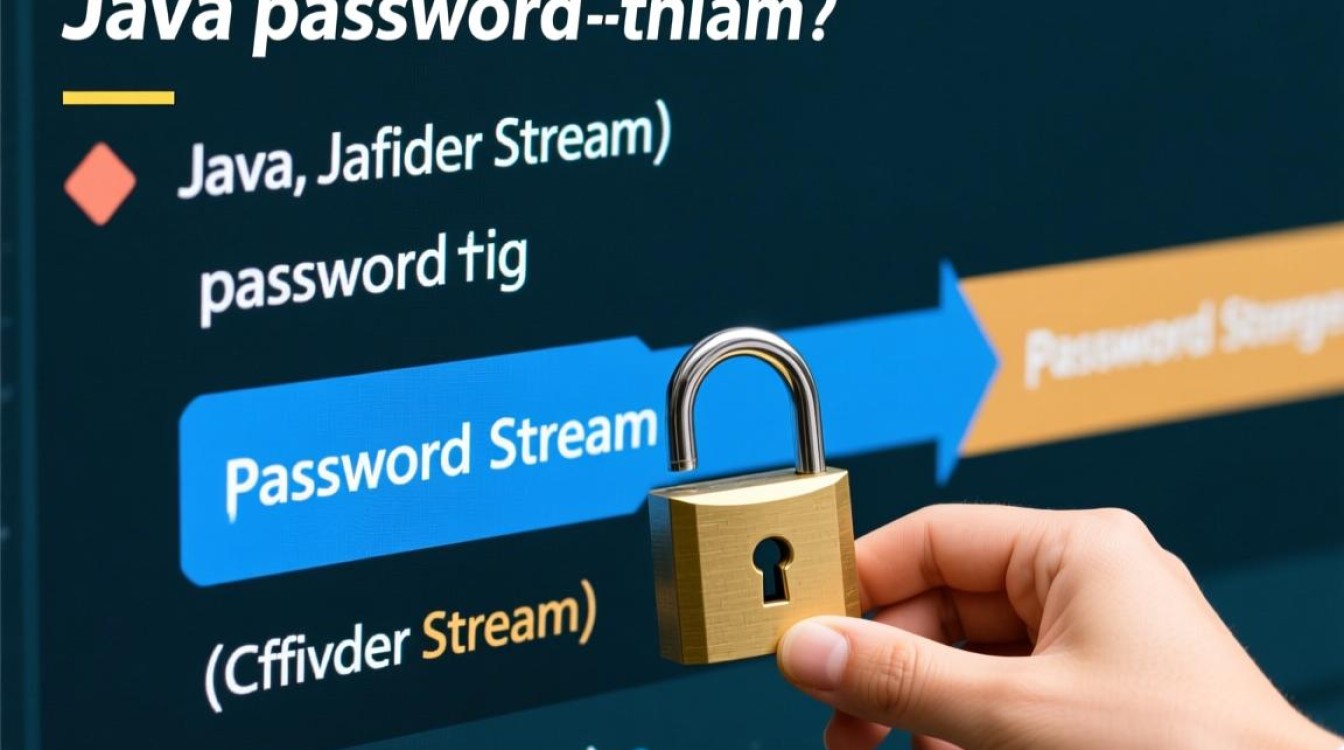在Java开发环境中,安装失败是许多开发者常遇到的问题,尤其对于初学者而言,这一问题可能成为入门的障碍,安装失败的原因多种多样,涉及系统环境、配置文件、依赖组件等多个方面,需要逐一排查才能有效解决,以下将从常见原因、排查步骤和解决方案三个方面,详细分析Java环境安装失败的问题及处理方法。

常见失败原因分析
-
系统环境不兼容
Java安装对操作系统版本、架构(32位或64位)有明确要求,在64位系统上安装32位JDK,或操作系统版本过低(如低于Windows 7)可能导致安装程序无法运行,部分旧版JDK可能不支持最新的操作系统,如Windows 11或macOS Monterey。 -
安装包损坏或下载不完整
网络不稳定可能导致安装包下载不完整,或文件在传输过程中损坏,此时运行安装程序时,可能会提示“文件损坏”或“安装失败”,从非官方渠道下载的安装包可能存在篡改或兼容性问题。 -
环境变量配置错误
安装JDK后,需要正确配置JAVA_HOME、Path等环境变量,若JAVA_HOME路径指向错误,或Path变量中未添加%JAVA_HOME%\bin,会导致命令行无法识别java或javac命令,常见错误包括路径中包含空格、特殊字符,或变量值未使用英文引号。 -
权限不足或冲突
在Windows系统中,若未以管理员身份运行安装程序,可能导致文件写入失败,在Linux或macOS中,若未对安装目录赋予读写权限,也会导致安装异常,系统中已存在其他Java版本(如OpenJDK与Oracle JDK冲突),可能引发版本覆盖或路径冲突问题。
系统化排查步骤
-
检查系统环境
确认操作系统版本与架构是否符合JDK要求,可通过“系统信息”查看Windows系统类型,或通过uname -a命令查看Linux系统信息,确保磁盘有足够空间(至少需要1GB可用空间)。
-
验证安装包完整性
重新从Oracle官网或OpenJDK官方渠道下载安装包,并检查文件校验和(SHA-256或MD5),使用certutil -hashfile jdk-8u301-windows-x64.exe SHA256命令计算哈希值,与官网提供的校验值对比。 -
检查环境变量配置
在Windows中,通过“系统属性-高级-环境变量”检查JAVA_HOME是否指向JDK安装目录(如C:\Program Files\Java\jdk1.8.0_301),并确保Path变量中包含%JAVA_HOME%\bin,在Linux中,可通过echo $JAVA_HOME和echo $PATH命令查看变量值。 -
清理冲突环境
卸载系统中所有Java版本,删除JAVA_HOME和Path中的相关配置,重启系统后再重新安装,若需多版本共存,可使用JDK版本管理工具(如Jenv、SDKMAN)进行管理。
针对性解决方案
-
解决环境变量问题
若java命令不可用,需重新配置环境变量,确保JAVA_HOME无多余空格或特殊字符,Path变量中的路径使用英文分号分隔,在Linux中,需将export JAVA_HOME=/usr/lib/jvm/java-8-openjdk-amd64和export PATH=$JAVA_HOME/bin:$PATH添加到~/.bashrc或~/.profile文件中,并执行source ~/.bashrc生效。 -
处理权限问题
在Windows中,右键点击安装程序选择“以管理员身份运行”,在Linux中,使用chmod +x jdk-8u301-linux-x64.rpm赋予安装包执行权限,并通过sudo rpm -ivh jdk-8u301-linux-x64.rpm命令安装。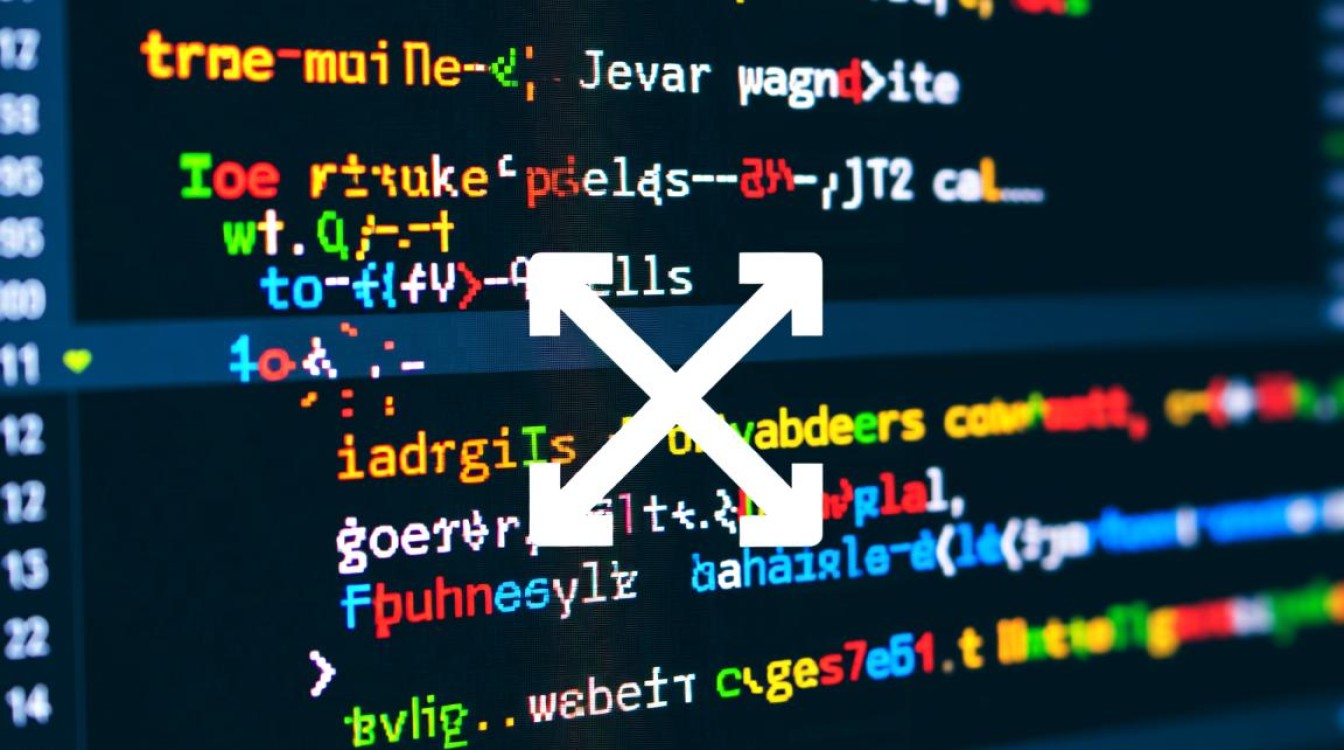
-
更换安装方式
若图形化安装失败,可尝试使用命令行安装,在Linux中通过rpm或dpkg命令安装RPM或DEB包,或在Windows中使用msiexec /i jdk-8u301-windows-x64.msi命令静默安装。 -
验证安装结果
安装完成后,在命令行中输入java -version和javac -version,若显示正确的版本信息,则说明安装成功,若仍报错,需检查日志文件(如Windows的install.log或Linux的/var/log/目录下的日志)定位具体错误。
通过以上步骤,可有效解决Java环境安装失败的问题,关键在于细致排查每个环节,确保系统环境、安装包、配置文件和权限设置均符合要求,从而顺利完成Java开发环境的搭建。